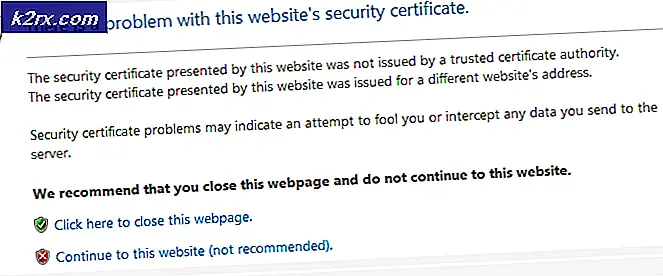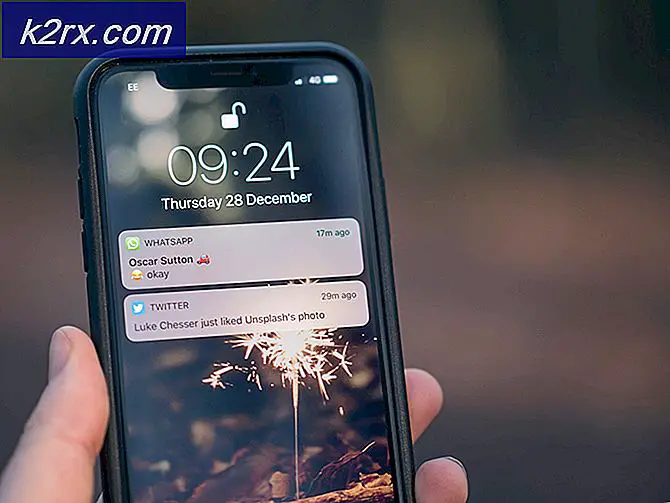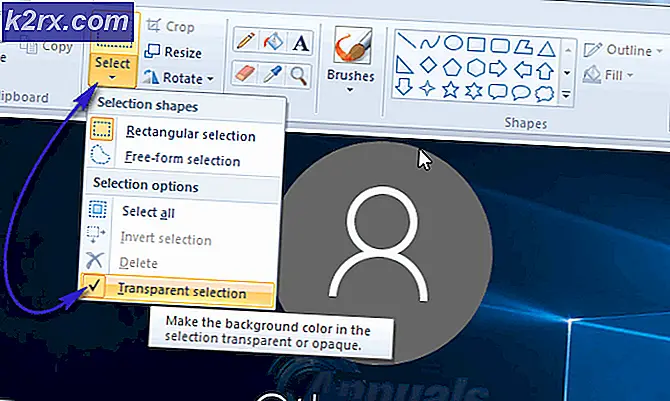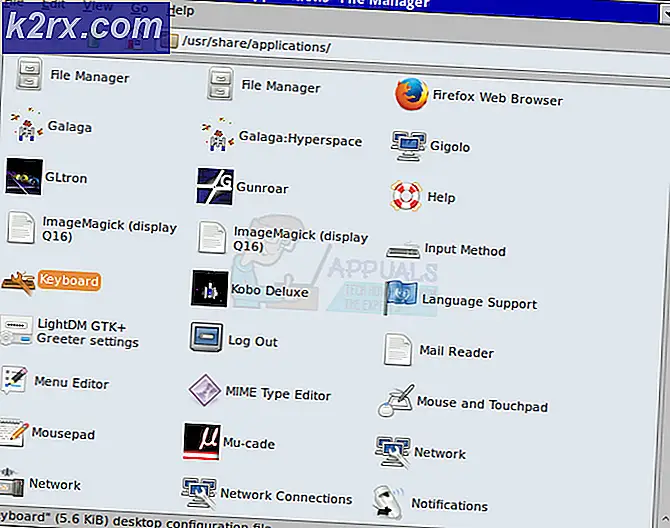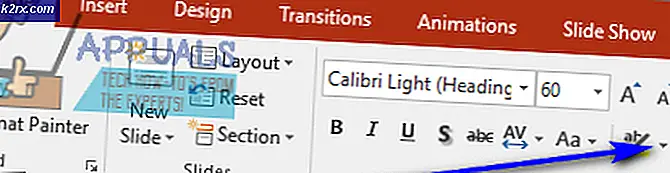Windows'ta Outlook Hatası 80041004 Nasıl Onarılır
Bazı Windows kullanıcıları 80041004 Microsoft Outlook kullanarak e-posta göndermeye veya almaya çalışırken hata kodu. Bu sorunun Windows 7, Windows 8.1 ve Windows 10'da ortaya çıktığı onaylanmıştır.
Görünüşe göre, bu hata kodunun görünmesinden sorumlu olabilecek birkaç farklı senaryo var. İşte olası suçluların kısa bir listesi:
Artık 2 olası suçluyu bildiğinize göre, işte bu sorunu çözmenize yardımcı olacak 2 yöntem:
Yöntem 1: E-posta Hesabını Outlook'a Yeniden Ekleme
Çoğu durumda bu sorun, hesabınızla ilişkili bazı bozuk geçici veriler nedeniyle ortaya çıkacaktır. Bu tür bir sorunun, genellikle bir AV taraması bazı Outlook dosyalarını karantinaya aldıktan sonra veya beklenmedik bir makine kesintisinden sonra ortaya çıktığı bildirilir. Bu sorun, Outlook kurulumumuzun verileri düzgün bir şekilde senkronize edememesine neden olabilir.
Bu senaryo uygulanabilirse, klasik Denetim Masası Arayüzündeki Posta menüsünden e-posta hesabını bir kez daha yeniden oluşturarak sorunu çözebilmelisiniz.
E-posta hesabını Outlook'a yeniden ekleme sürecinin tamamı boyunca hızlı bir adım adım kılavuz:
- Basın Windows tuşu + R açmak için Çalıştırmak iletişim kutusu. Sonra, yazın 'kontrol' metin kutusunun içinde ve tuşuna basın Giriş klasik kontrol paneli arayüzünü açmak için.
- Sen içeri girdikten sonra Kontrol Paneli, 'posta‘.
- Ardından, sonuçlar listesinden tıklayın Posta (Microsoft Outlook) sonuç listesinden. Ardından, E-posta sekmesine erişin ve Yeni… buton.
- İçine girdiğinizdeHesap eklemekpenceresinde, yeni bir hesap ekleme işlemine devam etmeden önce e-postanızı ve şifrenizi girin.
- Ardından, konumuna geri dönün Hesap Ayarları> E-posta ve eski hesabı (size sorun veren hesabı) tıklayarak silin Kaldırmak.
- Son olarak, yeni oluşturulan e-postayı seçin veVarsayılan olarak ayarla.
- Outlook'u tekrar açın ve sorunun şimdi çözülüp çözülmediğine bakın.
Om durumda aynı 80041004 Outlook aracılığıyla e-posta göndermeye veya almaya çalıştığınızda hala hata oluşuyor, aşağıdaki bir sonraki olası düzeltmeye geçin.
Yöntem 2: Yeni bir Profil Oluşturma
İlk yöntem sizin için işe yaramadıysa ve IMAP hesabınız Outlook'a bağlıyken sürekli olarak bu hatayı görüyorsanız, büyük olasılıkla bozuk bir Outlook profiliyle uğraşıyorsunuzdur.
Bu senaryo uygulanabilir gibi görünüyorsa, mevcut Outlook profilinizi kaldırmak ve sıfırdan yeni bir tane oluşturmak için aşağıdaki talimatları izleyin:
- İlk önce, Outlook'un ve ilişkili tüm hizmetlerin tamamen kapalı olduğundan emin olun.
- Basın Windows tuşu + R açmak için Çalıştırmak iletişim kutusu. Sonra, yazın "Control.exe" ve bas Giriş açmak için Klasik Kontrol Paneli pencere.
- İçeri girdiğinizde Kontrol Paneli, öğeler listesinde aşağı kaydırın ve Posta (Microsoft Outlook).
- Ardından, tıklayın Profilleri Göster (Profiller altında), ardından devam edin ve aktif olarak kullandığınız Outlook Profilini seçin ve ardından Kaldırmak ondan kurtulmak için.
- Onay penceresi tarafından istendiğinde, Evet kaldırma işlemini bitirmek için.
- Sonunda başla Görünüm tekrar ve e-posta hesabınızı bir kez daha yapılandırmak için gerekli adımları tamamlayın ve sorunun şimdi çözülüp çözülmediğine bakın.